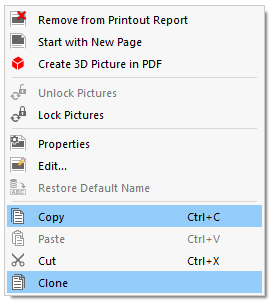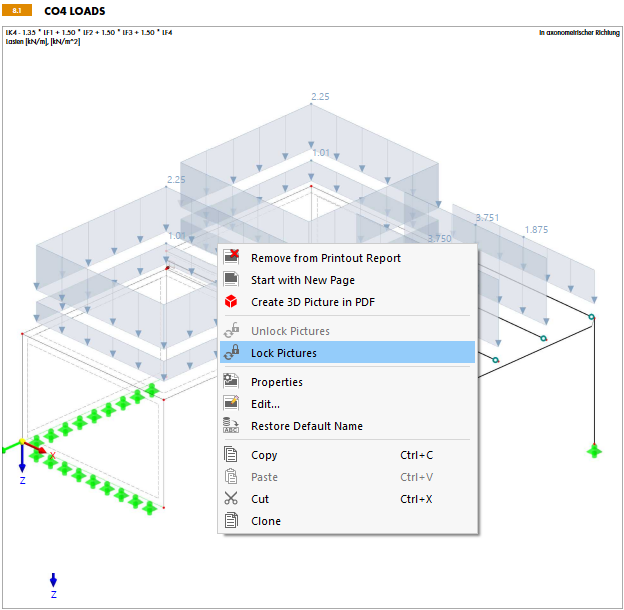Każda grafika, która została wydrukowana w protokole wydruku, może zostać przesunięta w inne miejsce, skopiowana lub zmieniona.
Przesuwanie grafiki
Aby zmienić położenie grafiki, należy użyć funkcji „przeciągnij i upuść” i przesunąć wpis w nawigatorze w odpowiednie miejsce. Można też użyć menu kontekstowego pozycji nawigatora.
Kopiowanie lub powielanie grafiki
W menu kontekstowym grafiki dostępne są dwie opcje utworzenia kopii (opcja w nawigatorze lub grafika).
- Kopia: Grafika zostanie skopiowana do schowka. Następnie można wkleić kopię w innym miejscu za pomocą funkcji menu kontekstowego 'Wstawić' lub kombinacji klawiszy Ctrl + V.
- Klonuj: Kopia grafiki jest wstawiana bezpośrednio pod oryginałem.
Dostosowywanie właściwości grafiki
Aby zmienić nazwę grafiki lub układ, należy dostosować "Właściwości" obrazu. Można je wywołać poprzez menu kontekstowe grafiki oraz poprzez kliknięcie w nawigatorze.
Pojawi się okno dialogowe "Właściwości obrazu" z ogólnymi parametrami do ustawiania układu grafiki. Są one pokazane w Graphic Printout obraz. Wprowadź zmiany w oknie dialogowym.
Modyfikowanie grafiki
W przypadku zmiany widoku grafiki lub dostosowania obiektów, obciążeń lub wyników wyświetlanych na rysunku nie ma potrzeby ponownego drukowania grafiki. Za pomocą opcji 'Edytować' w menu kontekstowym nawigatora lub grafiki (patrz ilustracja powyżej) można Edit Printout Report Picture okno dialogowe.
W oknie roboczym programu RFEM można nie tylko dostosować obszar wydruku, ale także zdefiniować inny przekrój lub wybór obiektu, a także zmienić przypadek obciążenia lub typ wyniku. Po dostosowaniu widoku należy kliknąć OK, aby potwierdzić zmiany.
Zablokuj grafikę
Każda grafika jest przechowywana jako dynamiczny obraz. Oznacza to, że grafika jest automatycznie aktualizowana w przypadku wprowadzenia zmian w modelu lub wynikach. Jeżeli w protokole wystąpią problemy z wydajnością spowodowane grafiką, można zapobiec dynamicznemu dostosowywaniu obrazów, wybierając w menu kontekstowym opcję Zablokować rysunki lub
![]() na pasku narzędzi.
na pasku narzędzi.
Grafika może zostać ponownie odblokowana za pomocą menu kontekstowego. Jest on ponownie obsługiwany dynamicznie i w razie potrzeby generowany ponownie.
Wreszcie, jeśli podczas edycji protokołu wydruku zostaną użyte zablokowane obrazy, można zaktualizować wszystkie grafiki za pomocą przycisku
![]() , aby zastosować grubość z określonej powierzchni w oknie graficznym.
, aby zastosować grubość z określonej powierzchni w oknie graficznym.
Dostosowywanie multidruku
Obrazy zapisane w wydruku można wstecznie wymieniać, usuwać lub dodawać. W tym celu należy wywołać funkcję Edytuj wiele wydruków w menu Edytuj protokół wydruku. Alternatywnie można użyć przycisku na pasku narzędzi.
Pojawi się okno dialogowe 'Edytować wiele wydruków'. Wybierz odpowiedni multidruk; Przypisane grafiki zostają wybrane w nawigatorze.
Kliknij przycisk OK, aby otworzyć okno dialogowe 'Edytować wiele wydruków'. W tym miejscu można skorygować wybór grafik.
Po wprowadzeniu zmian należy przejść do zakładki 'Odziaływania na obrazy'. Zawiera on przegląd grafik, które zostaną dodane lub usunięte.